Deepfakes ha arrasado en Internet, lo que ha dado como resultado algunos videos hilarantes, extraños e inquietantes. Pero, ¿cómo se crean videos falsos profundos? Ingrese a DeepFaceLab, un popular software…


Es una práctica común en las empresas compartir la carpeta o las unidades con todas las personas relevantes que trabajan en ellas. Esto ayuda a las personas a acceder y compartir los recursos en la unidad compartida. Windows 10 hace que la asignación de unidades de red sea una tarea sencilla. Además de conectarse a unidades compartidas, también puede conectarse de forma remota al servidor mediante FTP. En este artículo, permítanos explicarle cómo puede hacerlo en detalle.
Relacionado: Acelere Windows 10 y repare la PC lenta.
Abra el ‘Explorador de archivos’ presionando las teclas ‘Win + E’. Vaya a la sección ‘Esta PC’. Aquí verá tres secciones: Carpetas, Dispositivos y unidades y Ubicaciones de red. La última sección mostrará todas las unidades asignadas conectadas con su computadora.
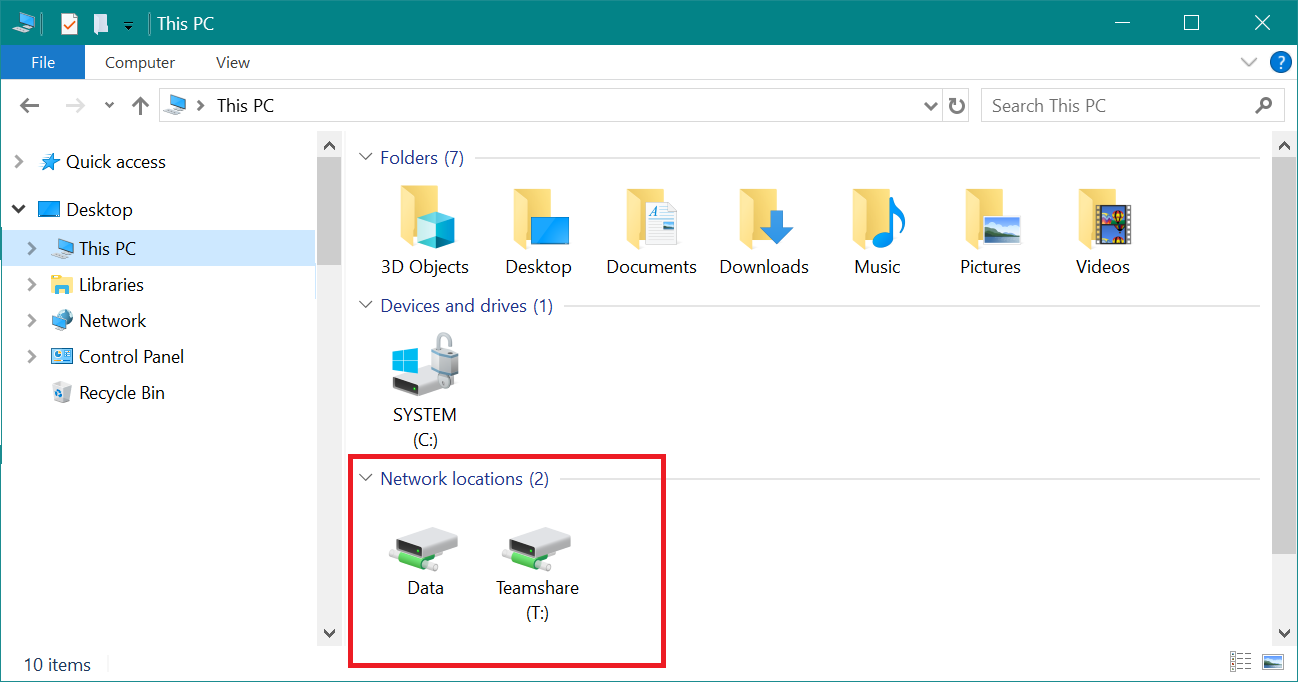
Ver ubicaciones de red conectadas
Para asignar una nueva unidad de red, vaya a ‘Computadora > Asignar unidad de red > asignar unidad de red’ en ‘Archivo Explorer’.
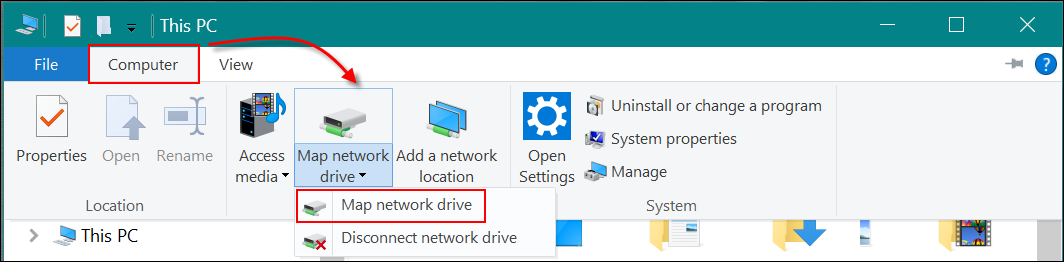
Asignar unidad de red en Windows 10
Verá una ventana emergente como la siguiente.
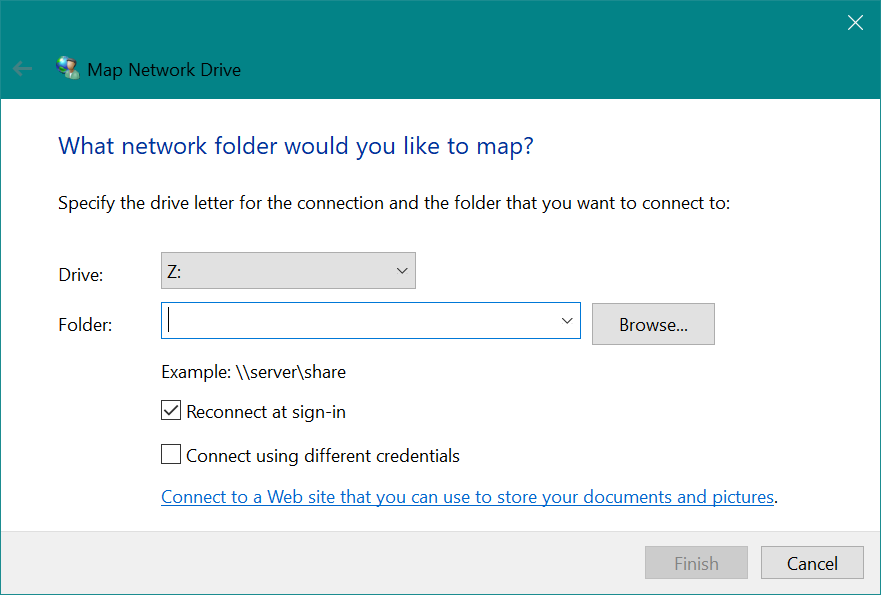
Ingrese la unidad y la carpeta para la asignación
Haga clic en el botón ‘Examinar’ y busque la unidad en la ‘Red’.
Pueden ocurrir muchos errores dependiendo del estado de la red, la disponibilidad de la unidad y la corrección de los detalles ingresados. Por ejemplo, si ha deshabilitado el descubrimiento de redes, verá un error como el siguiente:
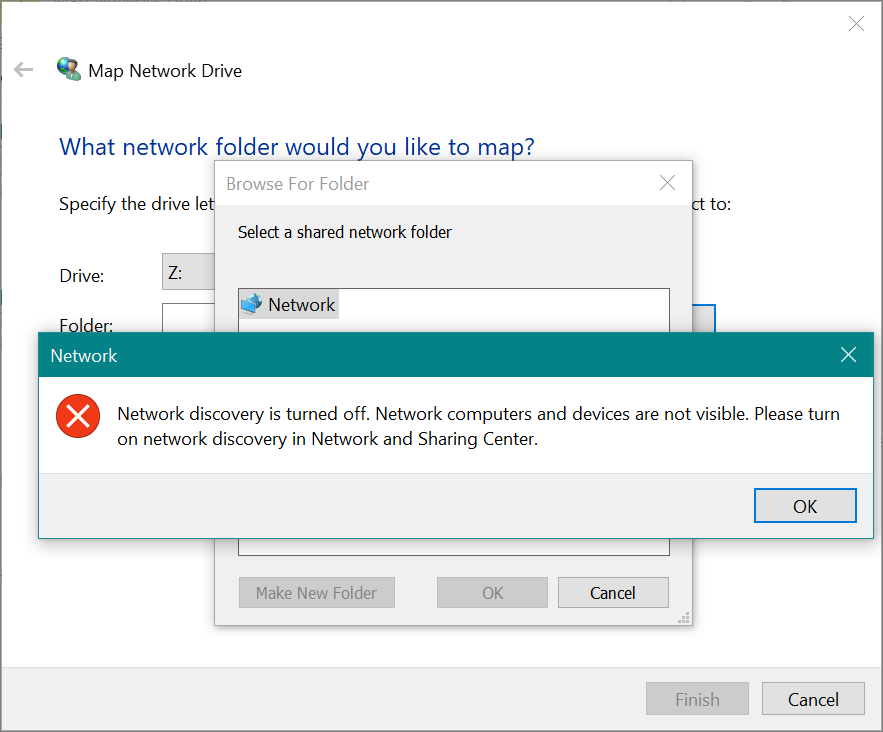
Descubrimiento de redes deshabilitado
Entonces, habilite el descubrimiento de redes e intente ubicar la unidad compartida nuevamente. Puede habilitar el descubrimiento de redes yendo a ‘Panel de control> Red e Internet> Centro de redes y recursos compartidos’. Haga clic en el enlace «Cambiar la configuración de uso compartido avanzado» disponible en la barra lateral. Aquí puede marcar la opción ‘Activar descubrimiento de red’.
Verá el código de error 0x80070043 cuando el nombre de la carpeta compartida no sea correcto.
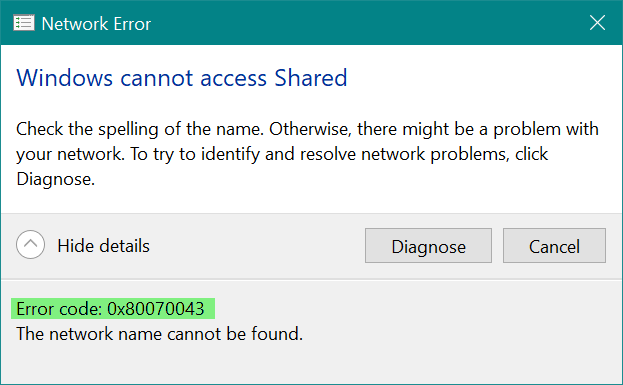
Error de red de asignación
Haga clic en el botón ‘diagnosticar’ para obtener más información sobre el error. Windows ejecutará el diagnóstico de red y le mostrará la acción necesaria para corregir el error.
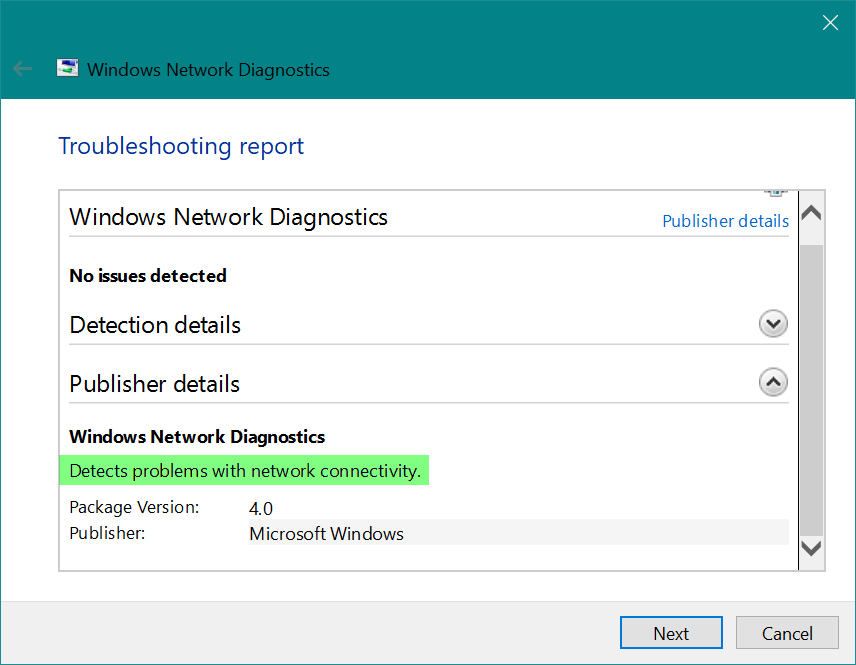
Herramienta de diagnóstico de red de Windows
Una vez que se encuentra la unidad, elija la letra de la unidad, que no se usa en su partición. Haga clic en el botón ‘Finalizar’ para completar el mapeo. Después de eso, verá la unidad asignada en el ‘Explorador de archivos’.
Asegúrese de marcar la casilla de verificación ‘Reconectar al iniciar sesión’ para que la unidad se asigne cada vez que inicie sesión en su computadora portátil.
Si desea desconectarse de la unidad asignada, simplemente vaya a ‘Computadora > Asignar unidad de red > Desconectar unidad de red’ en ‘Explorador de archivos’.
Relacionado: Solucione la conexión lenta a Internet y acelere su navegación.[: 🙂 Windows 10 también ofrece una opción para conectarse a un espacio de almacenamiento en línea como un servidor FTP o cualquier otro sitio web. Cuando esté en el cuadro de diálogo de la unidad de red del mapa, haga clic en el enlace «Conectarse a un sitio web que pueda usar para almacenar sus documentos e imágenes». Esto abrirá el asistente ‘Agregar ubicación de red’ como se muestra a continuación. Haga clic en ‘Siguiente’ para continuar.
Asistente para agregar ubicación de red
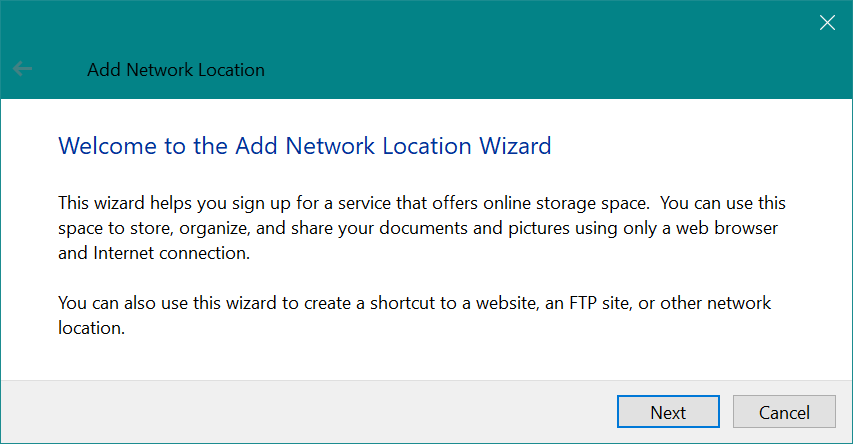
Haga clic en la opción ‘Elegir una ubicación de red personalizada’ y haga clic en ‘Siguiente’. En la mayoría de los casos, esta será la única opción disponible.
Agregar ubicación de red
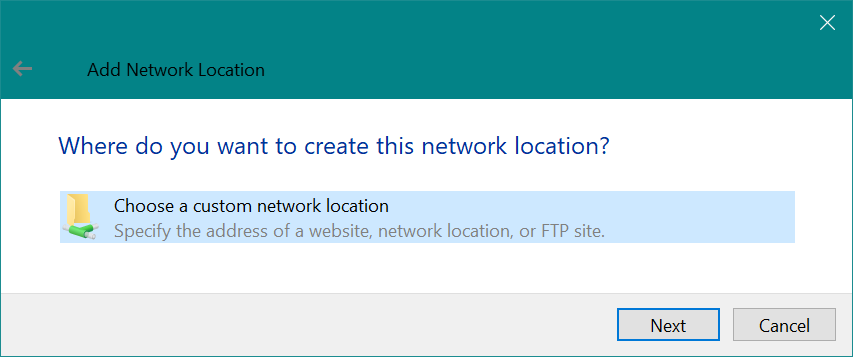
Ingrese la dirección FTP u otra dirección de red a la que desee acceder y haga clic en ‘Siguiente’. Puede hacer clic en el enlace ‘Ver ejemplos’ para ver el formato de la dirección.
Conecte su FTP o ubicación
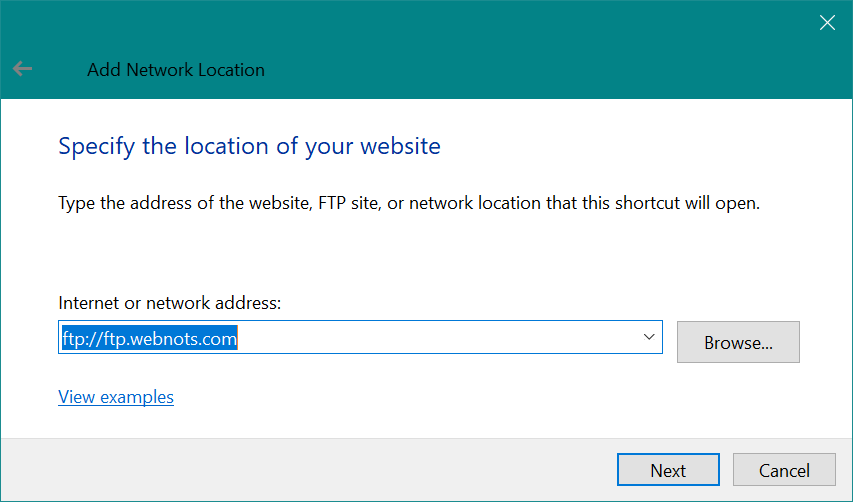
Si su servidor FTP permite el inicio de sesión anónimo, marque el enlace ‘Iniciar sesión de forma anónima’. De lo contrario, deshabilite esta opción e ingrese el nombre de usuario en el cuadro de texto. Esto significa que se le solicitará una contraseña cuando intente conectarse al servidor FTP.
Agregar contraseña para acceder a la ubicación asignada
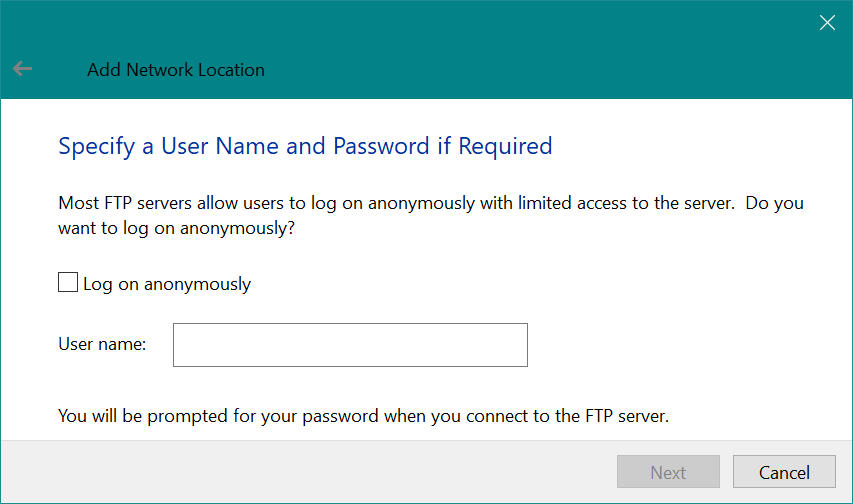
Ingrese el nombre de la ubicación FTP y haga clic en ‘Siguiente’ para completar la adición de la ubicación FTP a su computadora portátil con Windows 10.
Complete Adding Network Location
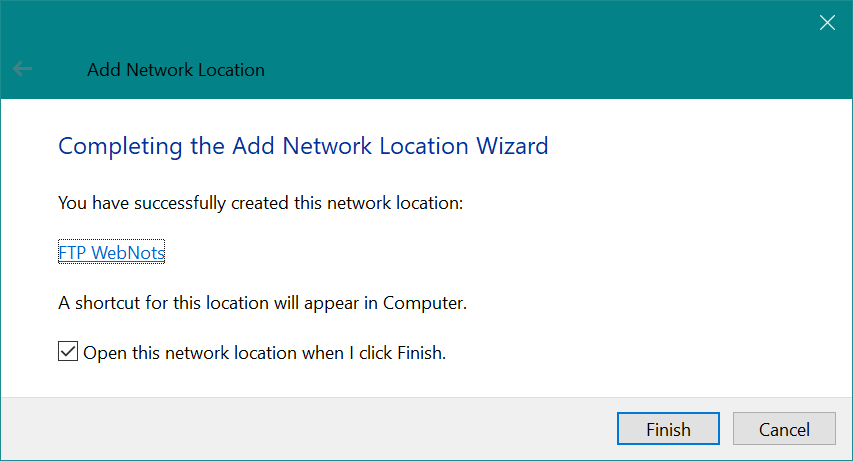
Windows intentará iniciar sesión en la ubicación del servidor FTP. Si su servidor necesita una contraseña, vuelva a configurarlo con el nombre de usuario y la contraseña correctos para acceder a la ubicación. Puede ver los servidores FTP conectados en el ‘Explorador de archivos’.
Ver las ubicaciones de red conectadas finales
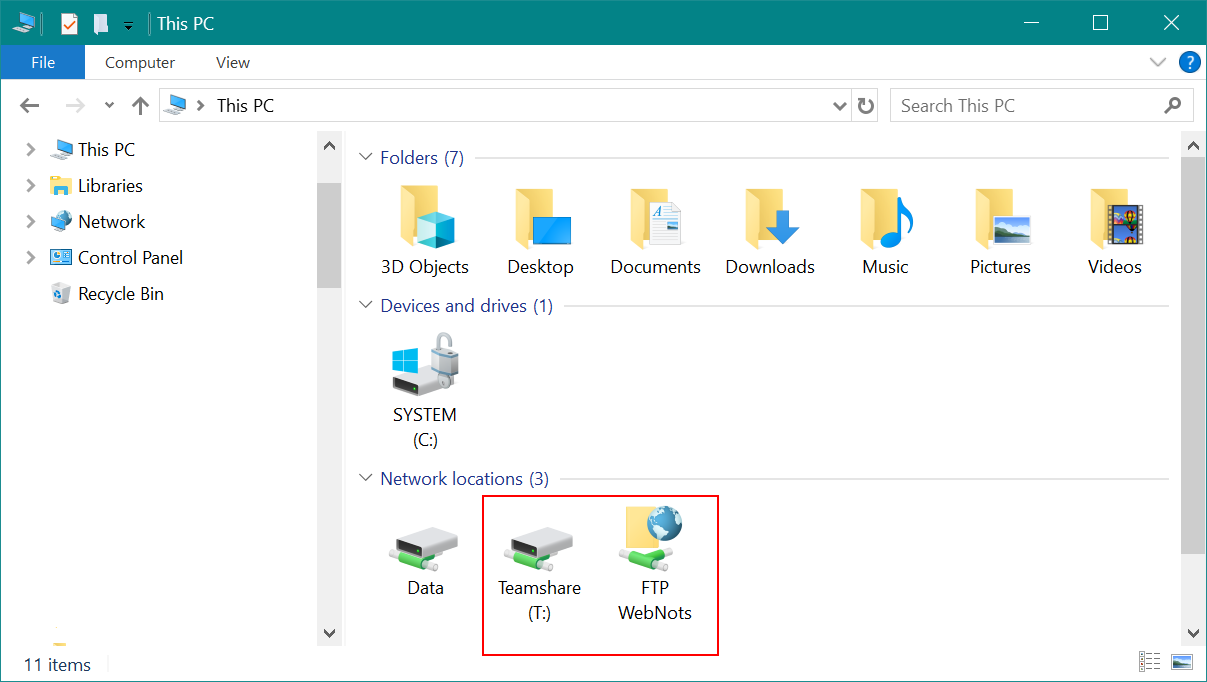
Asignar unidad de red